[2025] Miroir d'écran Oppo sur PC et TV en 5 façons
Avez-vous déjà pensé à une manière plus efficace de rendre votre Oppo plus productif et de faciliter le partage ? Vous pouvez compter sur la mise en miroir de l'écran d'Oppo sur un écran plus grand. La plupart des gens préfèrent mettre en miroir l'écran d'Oppo sur un PC ou une télévision tout en travaillant, en lisant ou en diffusant un film. Bien que la mise en miroir de l'écran ne soit peut-être pas facile, nous allons la discuter de différentes manières.

Partie 1 : La mise en miroir de l'écran d'Oppo est-elle possible
Oui, la mise en miroir de l'écran sur Oppo est tout à fait faisable. Et il est satisfaisant de savoir que vous pouvez améliorer l'utilité de cette fonctionnalité avec ou sans une application tierce. Ce guide vous aidera à connecter l'écran du téléphone Oppo à un écran plus grand comme un PC ou une télévision.
Partie 2 : 5 façons de mettre en miroir Oppo sur un PC
1. Mise en miroir de l'écran d'Oppo sur un PC via PC Connect
Oppo vient de lancer une nouvelle fonctionnalité de mise en miroir de l'écran appelée PC Connect. Elle peut non seulement mettre en miroir l'écran du téléphone Oppo sur un PC, mais aussi aider à synchroniser les photos, transférer des fichiers et afficher les notifications directement depuis un PC. Cependant, elle n'est actuellement disponible que pour plusieurs appareils tels que l'Oppo Reno 7/7 Pro, le Realme GT et le Realme Q3, et peut être téléchargée sur le Realme Book et un PC Windows 10.
Voici le guide de base pour mettre en miroir l'écran d'Oppo sur un PC via PC Connect :

- Téléchargez PC Connect sur votre PC. Connectez les deux appareils au même réseau Wi-Fi et activez le Bluetooth.
- Sur le téléphone Oppo qui prend en charge PC Connect, vous pouvez utiliser le Bluetooth ou le code QR pour connecter. Prenons l'exemple du Bluetooth.
- PC Connect trouvera votre téléphone. Sélectionnez "collaboration multi-écrans" dans le centre de contrôle Oppo, puis appuyez sur "Connecter".
- Appuyez sur "Autoriser" sur l'ordinateur. Ensuite, vous verrez l'écran mobile sur celui-ci.
2. Mise en miroir de l'écran d'Oppo sur un PC avec Phone Mirror
Tenorshare Phone Mirror est une stratégie qui vous aide à mettre en miroir l'écran du téléphone Android sur un PC. Ainsi, vous pouvez manipuler facilement votre appareil avec la souris et le clavier. Contrairement à PC Connect, la mise en miroir de l'écran d'Oppo sur un PC avec Phone Mirror prend désormais en charge tous les téléphones Oppo sur Windows 7/8/8.1/10/11 et macOS 10.13 et supérieur.
Installez Phone Mirror sur votre PC Windows ou Mac.
Connectez le câble USB à votre appareil Oppo et à votre PC tout en suivant les instructions affichées à l'écran pour activer le débogage USB.

Phone Mirror trouve automatiquement votre téléphone, vous cliquez sur le bouton miroir pour démarrer le processus de miroir.

Tout de suite, vous pouvez voir l'écran de votre Oppo sur le PC.

3. Miroir d'Oppo sur PC Windows 10
Mirroir de votre appareil Oppo sur votre Windows 10 ne devrait pas être une tâche redoutable car cela ne nécessite aucune application tant que Oppo prend en charge Miracast. Si vous travaillez sur un PC Windows 10 et souhaitez mettre en miroir Oppo sur votre ordinateur portable, voici ce que vous devez faire :
Sélectionnez le bouton Démarrer. Sur votre ordinateur portable, accédez à Paramètres et trouvez "Projet vers ce PC". Sélectionnez les fonctionnalités facultatives en dessous.

- Ajoutez et installez "Wireless Display" sur votre PC.
- Vous pouvez rechercher "Connect" dans la barre de recherche de la barre des tâches de votre PC. Et ouvrez l'application Connecter.
- Activez ensuite le Cast d'écran Oppo et sélectionnez votre PC pour vous connecter instantanément.
4. Miroir d'Oppo sur PC avec AirDroid Cast
AirDroid Cast aide les utilisateurs à mettre en miroir et à contrôler leur téléphone Android depuis leur PC. Vous pouvez profiter du confort du streaming en direct, des réunions en ligne et de la recherche en ligne lorsque vous mettez en miroir votre Oppo sur votre PC avec AirDroid Cast. Voici un guide pour vous !
- Téléchargez et ouvrez AirDroid Cast sur PC et votre téléphone Oppo. Et utilisez le même Wifi sur les 2 appareils.
Entrez le code de diffusion ou scannez le code QR qui s'affiche sur l'application de bureau sur votre Android.
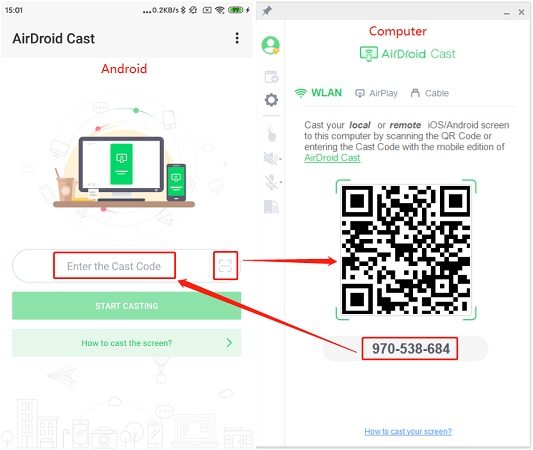
- Suivez les étapes et vous pourrez mettre en miroir Oppo sur PC.
5. Miroir d'Oppo sur PC avec LetsView
Le logiciel LetsView est doté de fonctionnalités étonnantes telles que la capture d'écran, les outils de dessin et l'enregistrement d'écran lors de la mise en miroir d'Oppo sur PC. Avec une connexion Internet stable, l'accessibilité ne devrait pas poser de problème. Voici un guide pour vous permettre de mettre en miroir l'écran d'Oppo avec LetsView :
- Téléchargez et installez ensuite l'application sur votre appareil Oppo et votre PC et assurez-vous que les deux appareils sont connectés au même réseau WiFi.
Lorsque la connexion est réussie, ouvrez l'application, le nom de votre PC apparaît automatiquement.

- Une fois que le nom de votre PC apparaît, cliquez dessus pour commencer la mise en miroir de l'écran du téléphone Oppo sur votre PC.
Partie 3 : Comment mettre en miroir Oppo sur TV
Diffuser des vidéos sur un grand écran est plus attrayant. La mise en miroir d'Oppo sur la TV ne prend pas en charge le HDMI, mais vous pouvez diffuser l'écran du téléphone sur la TV sans fil. Oppo dispose de la fonction Screen Cast. Vous pouvez le faire avec la mise en miroir d'Oppo sur Samsung TV, Sony, Xiaomi, etc. Apprenez comment mettre en miroir Oppo sur TV ici :
- Connectez à la même connexion wifi ou Internet à la fois votre Oppo et votre TV pour améliorer l'accessibilité.
Ouvrez le centre de contrôle et appuyez sur Screen Cast. Ou allez dans Paramètres > Connexion et partage > Transport sans fil, sélectionnez ScreenCast et activez-le.
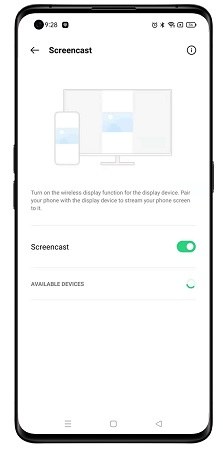
- Une fois qu'ils sont connectés, l'écran de mise en miroir d'Oppo se reflétera automatiquement sur votre TV ; vous pouvez profiter de la vue.
Conclusion
Vous n'avez plus de raison de vous inquiéter de la mise en miroir de l'écran d'Oppo. Ces conseils dans le contenu ci-dessus vous aideront à mettre en miroir Oppo à la fois sur PC et sur TV. Et ce que nous recommandons est Tenorshare Phone Mirror. Avez-vous quelque chose d'autre à dire ? Laissez-nous un commentaire ci-dessous.

Partagez votre opinion
puis rédigez votre avis











Par Théo Gauthier
2025-12-10 / Miroir Android